ඔබගේ iPhone හි හදිසි සම්බන්ධතාවයක් ලෙස ඔබට මිතුරෙකු හෝ පවුලකට අවශ්ය නමුත් එය කෙසේ දැයි ඔබට විශ්වාස නැත. ඔබ කවදා හෝ ඔබගේ iPhone හි හදිසි SOS භාවිතා කරන්නේ නම්, ඔබගේ හදිසි සම්බන්ධතා ස්වයංක්රීයව දැනුම් දෙනු ලැබේ. මෙම ලිපියෙන් මම ඔබට පෙන්වන්නම් iPhone එකක හදිසි සම්බන්ධතාවයක් එක් කරන්නේ කෙසේද , මෙන්ම අයිෆෝන් එකක හදිසි සම්බන්ධතා ඉවත් කරන්නේ කෙසේද? .
ඔබේ සිම් මඟින් කෙටි පණිවිඩයක් යවා ඇත
අපි ආරම්භ කිරීමට පෙර…
ඔබගේ iPhone හි හදිසි සම්බන්ධතාවයක් එක් කිරීමට පෙර, ඔබට වෛද්ය හැඳුනුම්පතක් සැකසීමට සිදුවේ, ඔබට හදිසි සේවා අවශ්ය විටෙක ඔබගේ iPhone හි වැදගත් වෛද්ය තොරතුරු සුරකිනු ඇත. කෙසේද යන්න දැන ගැනීමට, අපගේ ලිපිය කියවන්න iPhone හි වෛද්ය හැඳුනුම්පත සකසන ආකාරය .
අයිෆෝන් මත හදිසි සම්බන්ධතා එකතු කරන්නේ කෙසේද
සෞඛ්ය යෙදුම විවෘත කර තිරයේ ඉහළ දකුණු කෙළවරේ ඇති ඔබගේ ගිණුමේ නිරූපකය තට්ටු කරන්න. ඉන්පසු වෛද්ය හැඳුනුම්පත තට්ටු කරන්න.
ඊළඟට, තිරයේ ඉහළ දකුණු කෙළවරේ ඇති සංස්කරණය තට්ටු කර ඒ අසල ඇති හරිත ප්ලස් තට්ටු කරන්න හදිසි සම්බන්ධතා එක් කරන්න . ඔබ එසේ කළ විට, ඔබගේ සම්බන්ධතා ලැයිස්තුවක් දිස්වනු ඇත. ඔබගේ හදිසි සම්බන්ධතාවය ලෙස ඔබ එක් කිරීමට කැමති පුද්ගලයා මත තට්ටු කරන්න.
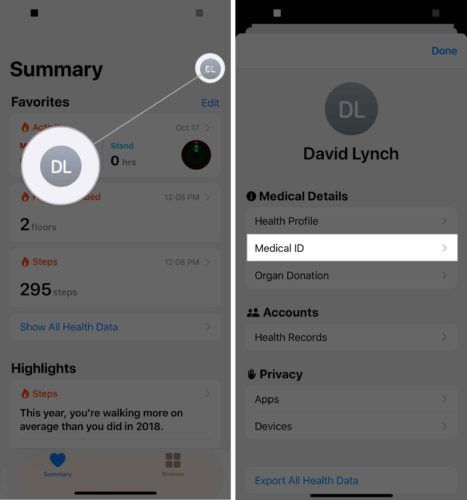
ඔබ තවත් හදිසි සම්බන්ධතාවයක් එක් කිරීමට කැමති නම්, ඒ අසල ඇති හරිත ප්ලස් තට්ටු කරන්න හදිසි සම්බන්ධතා එක් කරන්න නැවතත්.
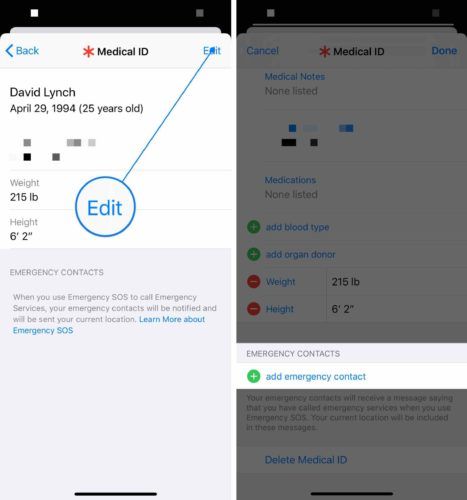
අයිෆෝන් එකක හදිසි සම්බන්ධතාවයක් ඉවත් කරන්නේ කෙසේද?
- විවෘත කරන්න සෞඛ්යය යෙදුම.
- තිරයේ ඉහළ දකුණු කෙළවරේ ඇති ඔබගේ ගිණුමේ නිරූපකය තට්ටු කරන්න.
- තට්ටු කරන්න වෛද්ය හැඳුනුම්පත .
- තට්ටු කරන්න සංස්කරණය කරන්න තිරයේ ඉහළ දකුණු කෙළවරේ.
- ඔබ ඉවත් කිරීමට කැමති හදිසි සම්බන්ධතා අසල රතු us ණ තට්ටු කරන්න.
- තට්ටු කරන්න මකන්න .
- තට්ටු කරන්න සිදු විය තිරයේ ඉහළ දකුණු කෙළවරේ.
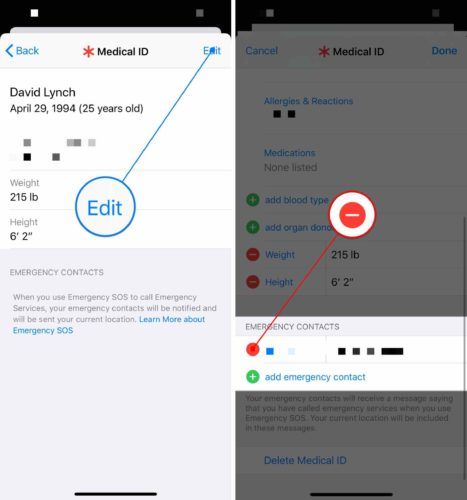
හදිසි සම්බන්ධතා සමඟ සූදානම්ව සිටීම
ඔබ සෞඛ්ය යෙදුමේ හදිසි සම්බන්ධතාවයක් සාර්ථකව එක් කර ඇත. අයිෆෝන් එකක හදිසි සම්බන්ධතාවයක් එක් කරන්නේ කෙසේදැයි දැන් ඔබ දන්නා බැවින්, මෙම ලිපිය ඔබේ මිතුරන් හා පවුලේ අය සමඟ බෙදා ගැනීමට අපි ඔබව දිරිමත් කරන්නෙමු. කියවීමට ස්තූතියි සහ ආරක්ෂිතව සිටින්න!
මගේ අයිපෑඩ් තිරය කරකවන්නේ නැත
සුභ පැතුම්,
ඩේවිඩ් එල්.